Arkusz kalkulacyjny Excel to nie tylko narzędzie do prostych działań matematycznych i porządkowania informacji; to również zaawansowane środowisko do operacji i analiz związanych z datami. Za pomocą specjalnych funkcji, Excel umożliwia obliczanie przedziałów czasowych, wyznaczanie różnic między datami, ustalanie dni pracujących, a nawet prognozowanie przyszłych terminów.
W dalszej części artykułu omówimy różnorodne funkcje daty, które warto poznać, prezentując przykłady ich praktycznego zastosowania w programie Excel.
1. FUNKCJA DATA
Funkcja DATA w Excelu pozwala tworzyć datę na podstawie podanych wartości roku, miesiąca i dnia. Wymaga ona trzech argumentów wejściowych: roku, miesiąca i dnia.
Składnia funkcji:
=DATA(rok, miesiąc, dzień)
Przykładowo, poniższa formuła wygeneruje datę 14 sierpnia 2023 roku:
=DATA(2023, 8, 14)
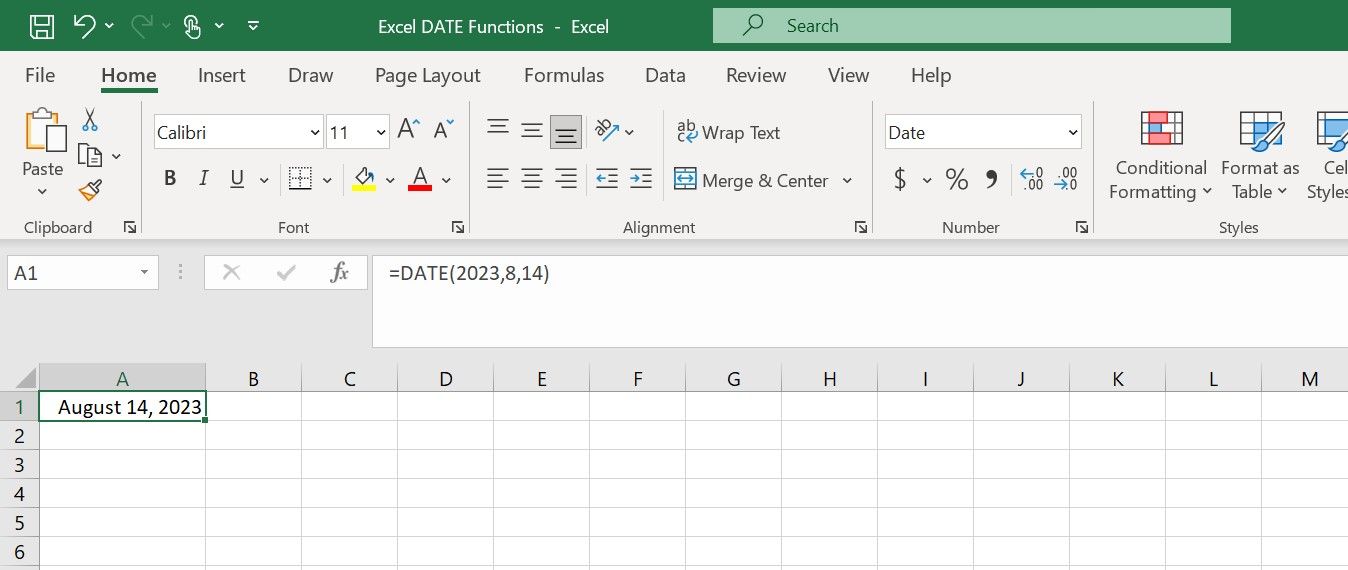
2. FUNKCJA EDATE
Funkcja EDATE wyznacza datę, która przypada określoną liczbę miesięcy przed lub po wskazanej dacie początkowej. Jest często stosowana w kalkulacjach finansowych, np. do przewidywania przyszłych dat na podstawie ustalonych okresów. Jej składnia wygląda następująco:
=EDATE(data_początkowa, miesiące)
Gdzie:
-
data_początkowa to data stanowiąca punkt wyjścia dla obliczeń.
-
miesiące to liczba miesięcy, które chcemy dodać (wartość dodatnia) lub odjąć (wartość ujemna) od daty początkowej.
Aby, na przykład, obliczyć datę, która wypada 3 miesiące po dacie znajdującej się w komórce A1, zastosujemy formułę:
=EDATE(A1, -3)
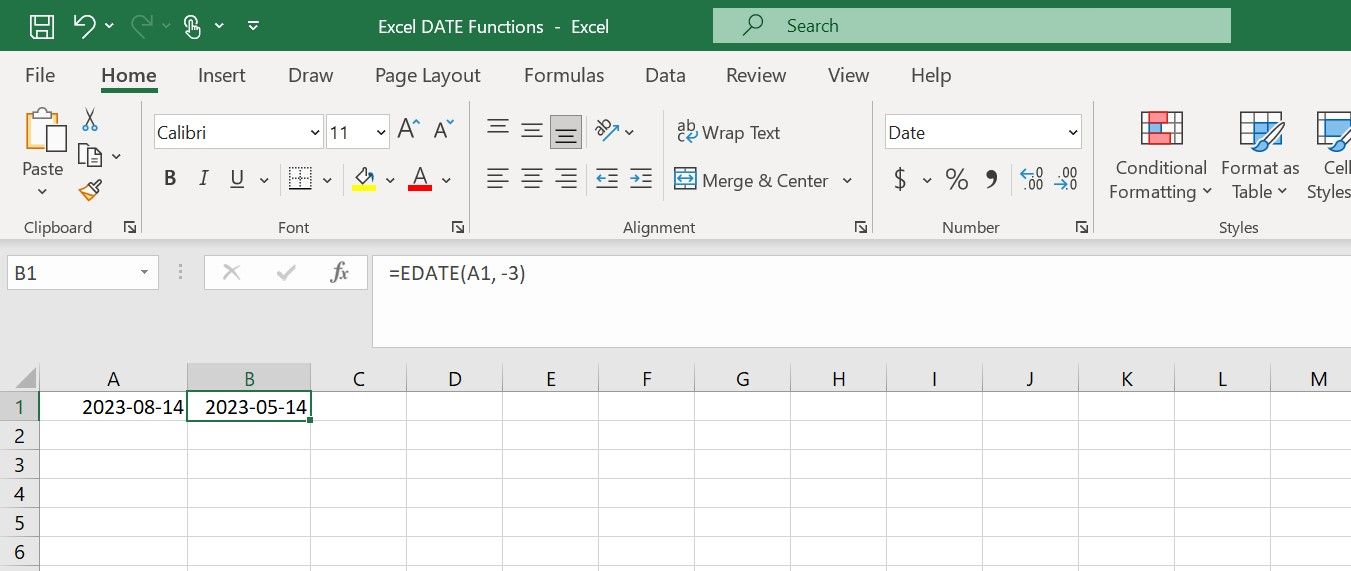
Powyższa formuła w rezultacie da datę 14 maja 2023 roku.
3. FUNKCJA DZIEŃ
Funkcja DZIEŃ wyodrębnia numer dnia miesiąca z podanej daty. Wynikiem jest liczba z zakresu od 1 do 31. Składnia funkcji DZIEŃ przedstawia się tak:
=DZIEŃ(numer_seryjny)
Gdzie numer_seryjny to data, z której chcemy uzyskać dzień. Przykładowo, jeśli data znajduje się w komórce A1, a my chcemy wyciągnąć z niej dzień, skorzystamy z formuły:
=DZIEŃ(A1)
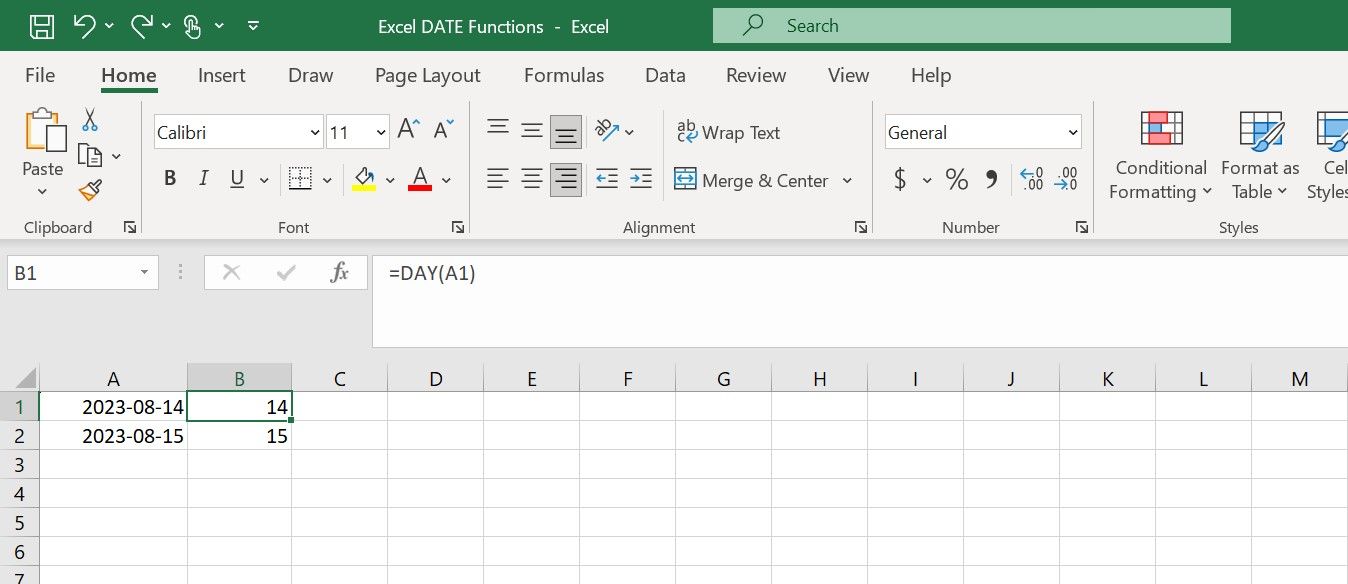
W wyniku działania tej formuły otrzymamy wartość 14, która oznacza dzień miesiąca.
4. FUNKCJA DZIŚ
Funkcja DZIŚ w Excelu prezentuje aktualną datę. Nie wymaga żadnych argumentów wejściowych i jest automatycznie aktualizowana każdego dnia. Jej składnia jest bardzo prosta:
=DZIŚ()
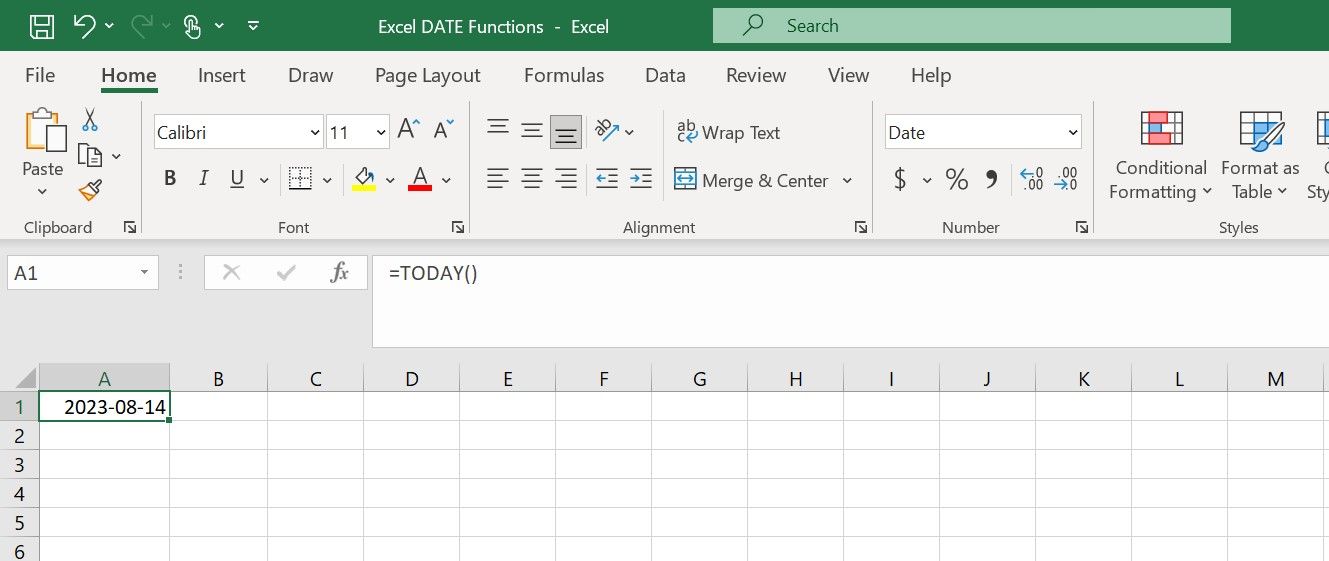
5. FUNKCJA DNI360
Funkcja DNI360 służy do obliczania liczby dni pomiędzy dwiema datami, przy założeniu roku składającego się z 360 dni (metoda europejska). Oto jak wygląda jej składnia:
=DNI360(data_początkowa, data_końcowa, [metoda])
Gdzie:
- [metoda] to opcjonalny argument, który określa sposób obliczania różnicy. W przypadku pominięcia, Excel stosuje metodę amerykańską (NASD).
Na przykład, używając poniższej formuły:
=DNI360("2023-08-14", "2023-09-08", PRAWDA)
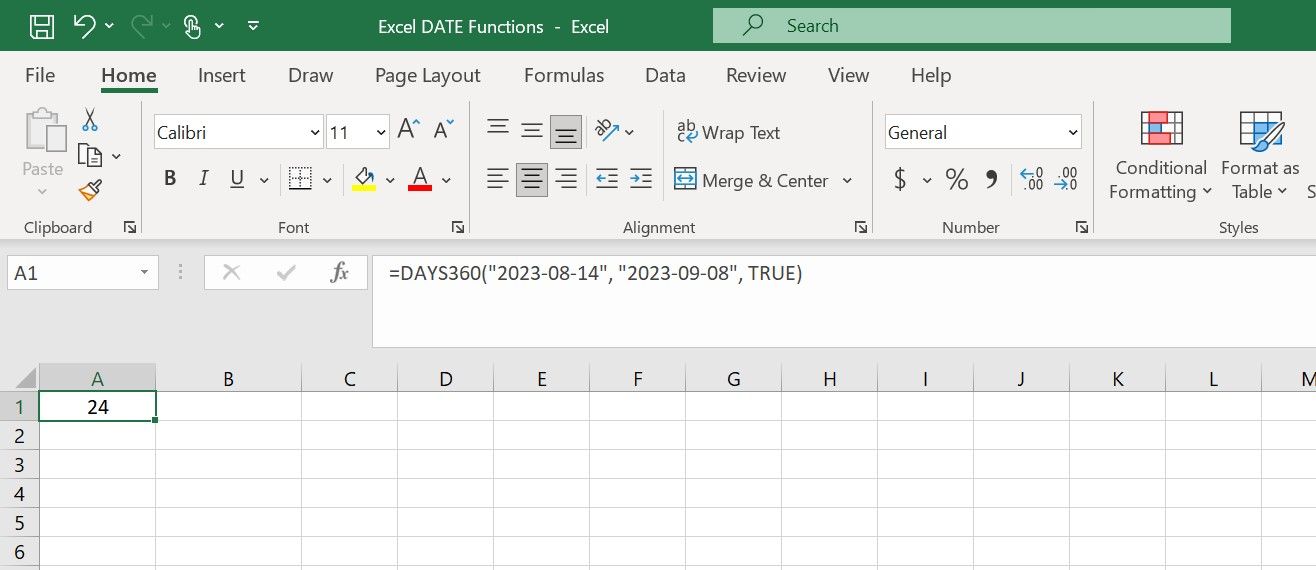
Otrzymamy liczbę dni między 14 sierpnia 2023 roku a 8 września 2023 roku.
6. FUNKCJA NUM.TYG
Funkcja NUM.TYG określa, który z kolei tydzień roku przypada na daną datę. Przyjmuje datę jako argument wejściowy i zwraca odpowiadający jej numer tygodnia, bazując na konkretnym systemie numeracji. Składnia tej funkcji to:
=NUM.TYG(numer_seryjny, [typ_zwracany])
Gdzie:
-
numer_seryjny to data, dla której chcemy uzyskać numer tygodnia.
-
typ_zwracany to opcjonalny argument, który definiuje używany system numeracji tygodni. W przypadku jego pominięcia, domyślnie stosowany jest system amerykański, gdzie tygodnie zaczynają się w niedzielę.
Aby, na przykład, obliczyć numer tygodnia dla daty z komórki A2, zastosujemy formułę:
=NUM.TYG(A2)
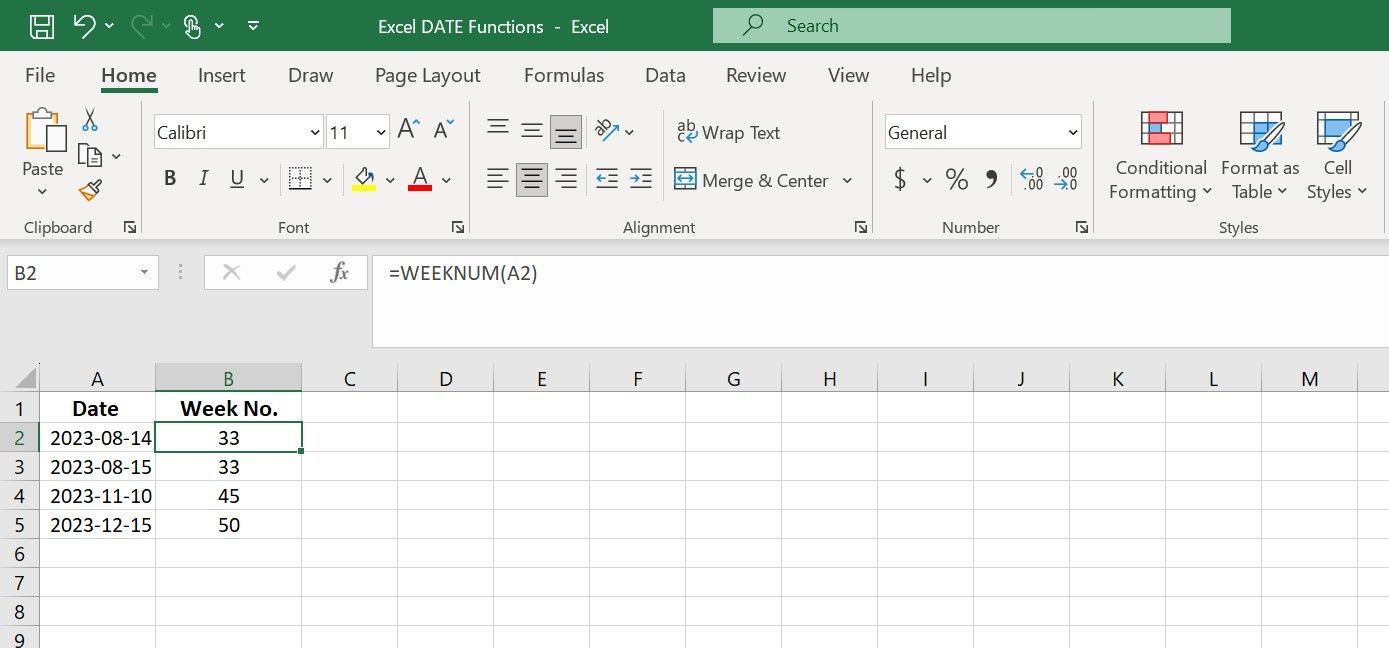
Ta formuła zwróci numer tygodnia dla wskazanej daty, przy użyciu ustawień domyślnych.
7. FUNKCJA KONIEC.MIESIĄCA
Funkcja KONIEC.MIESIĄCA w programie Excel zwraca datę ostatniego dnia miesiąca, który przypada określoną liczbę miesięcy przed lub po dacie początkowej. Składnia funkcji KONIEC.MIESIĄCA jest następująca:
=KONIEC.MIESIĄCA(data_początkowa, miesiące)
Gdzie data_początkowa to data, od której chcemy obliczyć koniec miesiąca, a miesiące to liczba miesięcy, które należy dodać lub odjąć od daty początkowej.
Przykładowo, chcąc znaleźć ostatni dzień miesiąca, który przypada 3 miesiące po dacie z komórki A1, użyjemy poniższej formuły:
=KONIEC.MIESIĄCA(A1, 3)
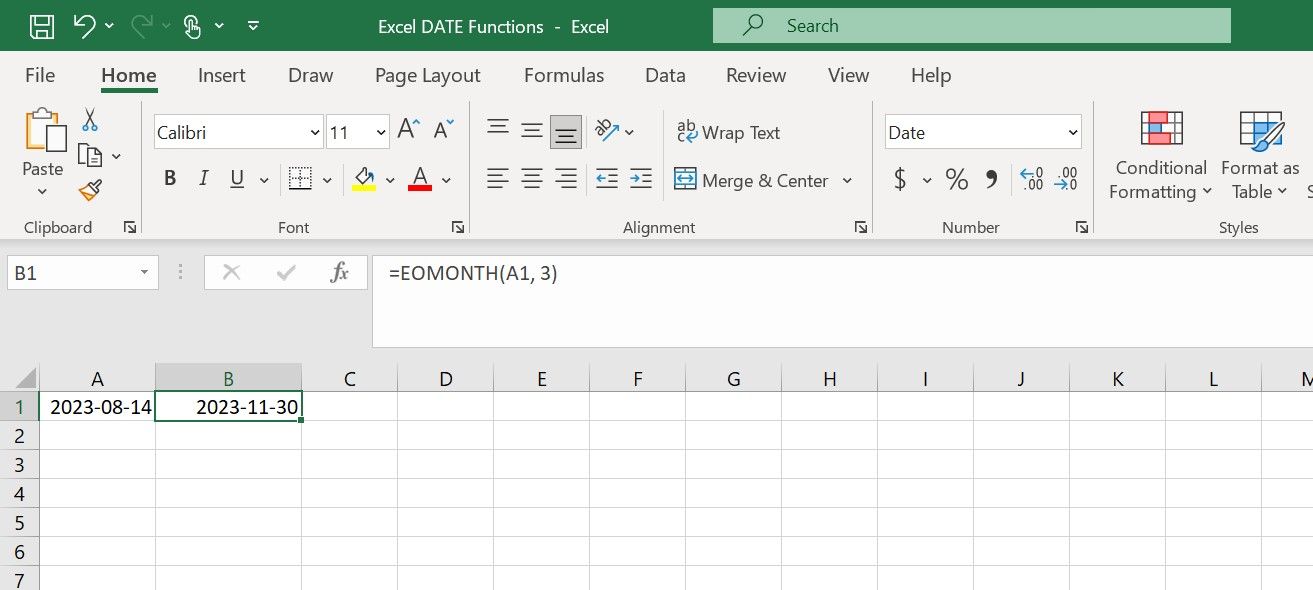
Analogicznie, aby znaleźć ostatni dzień miesiąca, który przypada 2 miesiące przed datą z komórki A1, zastosujemy:
=KONIEC.MIESIĄCA(A1, -2)
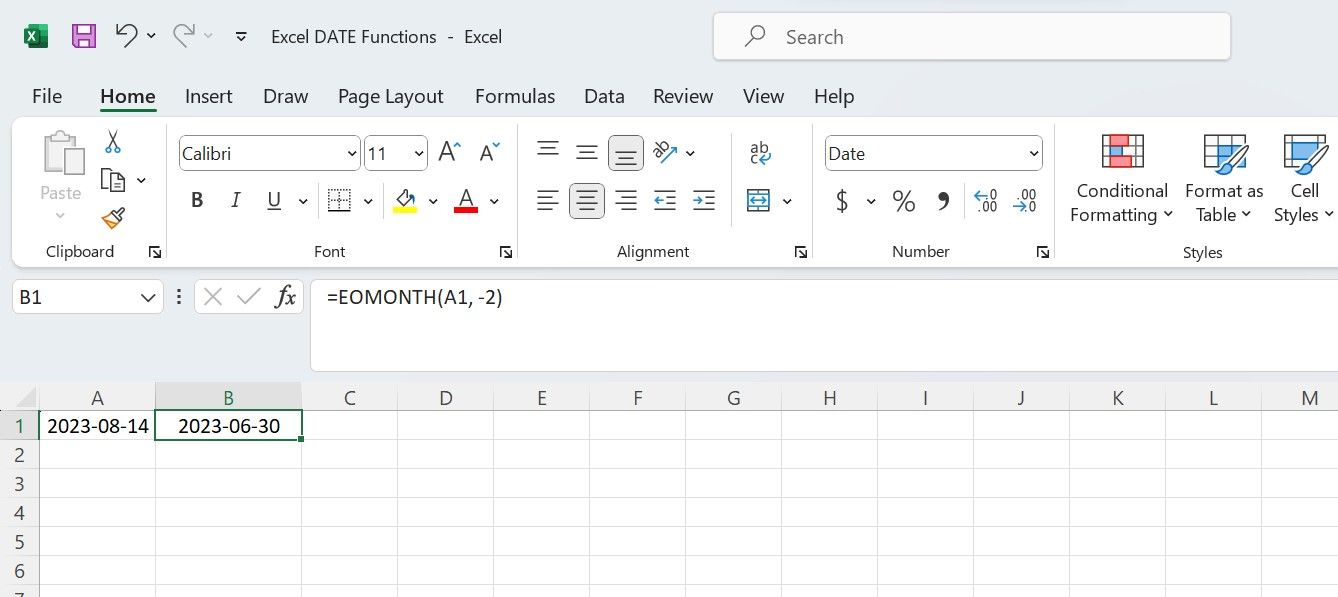
8. FUNKCJA DZIEN.ROBOCZY
Funkcja DZIEN.ROBOCZY oblicza datę, która jest odległa o określoną liczbę dni roboczych przed lub po podanej dacie, z pominięciem weekendów i, opcjonalnie, wskazanych świąt. Składnia funkcji DZIEN.ROBOCZY jest następująca:
=DZIEN.ROBOCZY(data_początkowa, dni, [święta])
Gdzie:
- data_początkowa: Jest to data startowa, od której chcemy obliczyć nową datę.
- dni: To liczba dni roboczych, którą chcemy dodać (jeśli dodatnia) lub odjąć (jeśli ujemna) od daty startowej.
- [święta]: To opcjonalny zakres dat świąt, które mają być wyłączone z obliczeń.
Załóżmy, że projekt startuje 14 sierpnia 2023 roku i chcemy wyznaczyć datę zakończenia, która przypada 15 dni roboczych później, z wyłączeniem weekendów i określonych świąt. Jeśli data rozpoczęcia znajduje się w komórce A2, a lista dat świąt w komórkach B2:B4, użyjemy formuły:
=DZIEN.ROBOCZY(A2, 15, B2:B4)
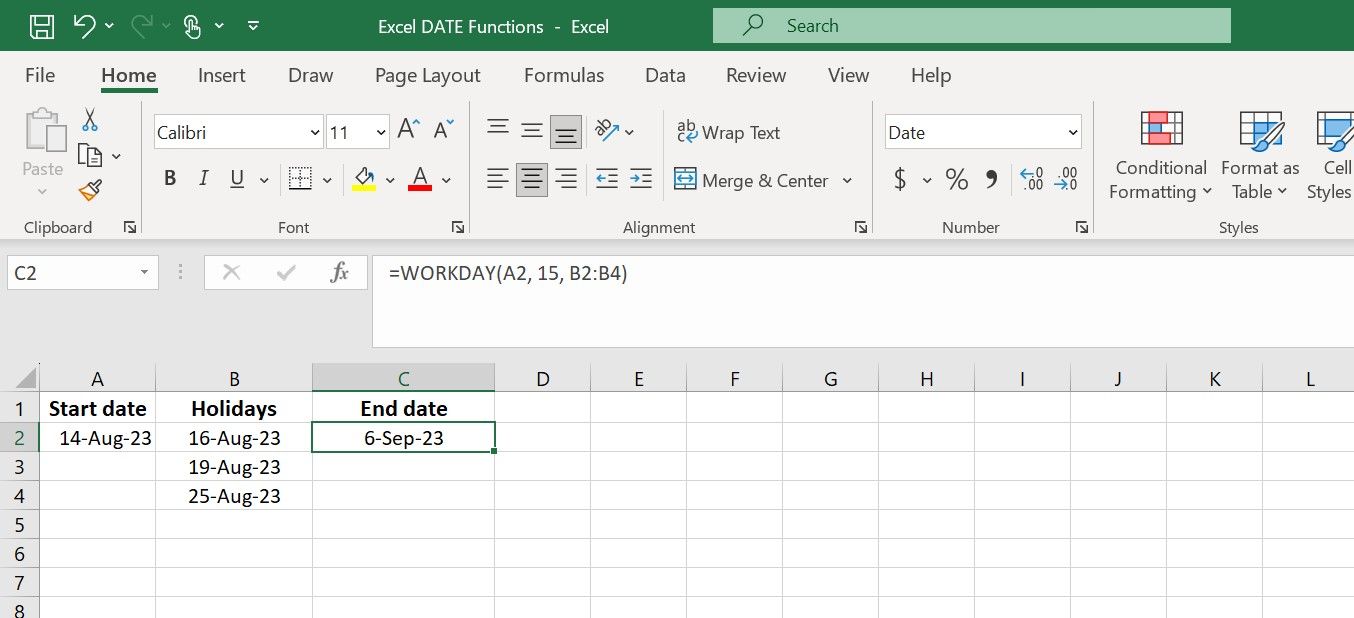
Wynik zostanie automatycznie zaktualizowany w przypadku zmiany daty rozpoczęcia lub liczby dni roboczych.
9. FUNKCJA DNI.ROBOCZE
Funkcja DNI.ROBOCZE w Excelu służy do obliczania liczby dni roboczych między dwiema datami, z wyłączeniem weekendów i określonych świąt. Składnia funkcji DNI.ROBOCZE przedstawia się następująco:
=DNI.ROBOCZE(data_początkowa, data_końcowa, [święta])
Gdzie data_początkowa to początek okresu, data_końcowa to koniec okresu, a [święta] to zakres dat świąt, które chcemy wykluczyć z kalkulacji.
Na przykład, jeśli data rozpoczęcia zadania znajduje się w komórce A2, data zakończenia w komórce B2, a dni wolne w komórkach C2:C3, zastosujemy formułę:
=DNI.ROBOCZE(A2, B2, C2:C3)
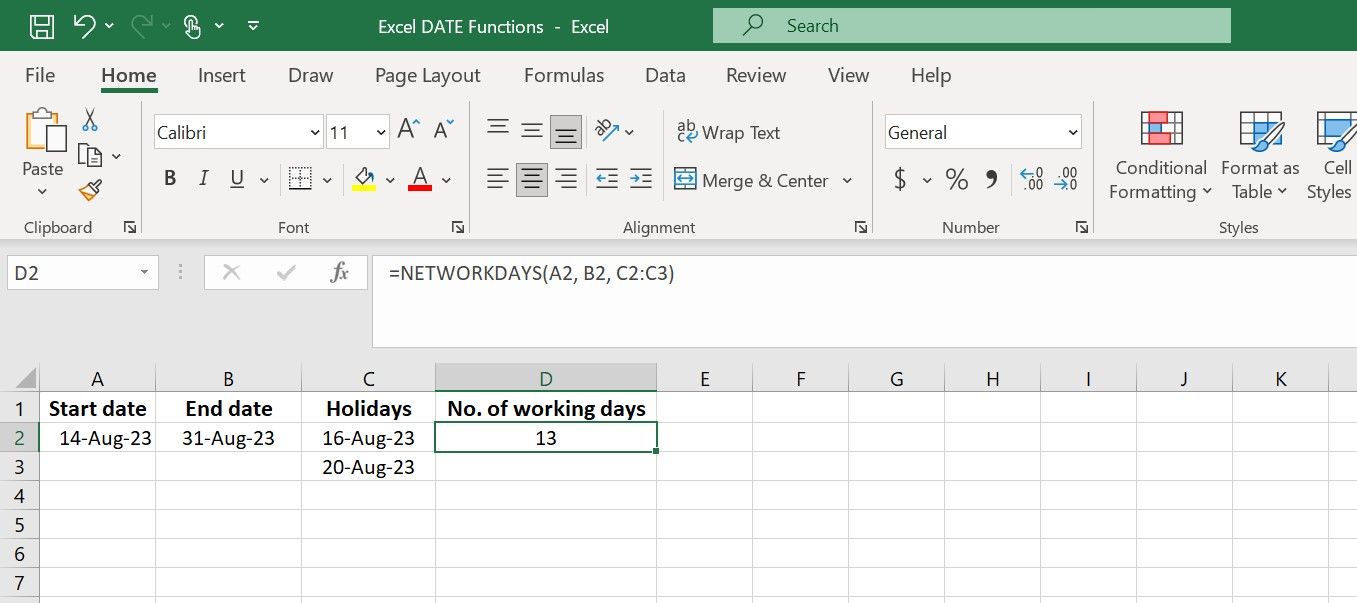
Ta formuła obliczy i zwróci liczbę dni roboczych między datami w komórkach A1 i B1, pomijając weekendy i dni wymienione w zakresie komórek od C2 do C3.
Podsumowanie funkcji daty w Excelu
Excel oferuje bogaty zestaw funkcji daty, w tym DZIŚ, DNI.ROBOCZE i wiele innych, które znacząco ułatwiają obliczanie różnic czasowych i manipulowanie formatami dat w celu bardziej przejrzystej prezentacji danych. Dzięki biegłemu opanowaniu tych funkcji, będziesz lepiej przygotowany do analizy danych związanych z datami oraz podejmowania trafnych decyzji w projektach osobistych i zawodowych.
newsblog.pl
Maciej – redaktor, pasjonat technologii i samozwańczy pogromca błędów w systemie Windows. Zna Linuxa lepiej niż własną lodówkę, a kawa to jego główne źródło zasilania. Pisze, testuje, naprawia – i czasem nawet wyłącza i włącza ponownie. W wolnych chwilach udaje, że odpoczywa, ale i tak kończy z laptopem na kolanach.